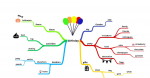Cara Mengatasi Laptop Lemot Windows 10 Termudah
Panduan mengenai cara mengatasi laptop lemot Windows 10 mungkin wajib dimengerti semua pengguna. Baik memiliki laptop dengan spek tinggi maupun rendah harus tahu karena masing-masing memiliki penggunaan berbeda-beda. Walau spek termasuk tinggi tapi penggunaan berlebihan, pasti kemungkinan lambat tetap ada sehingga mengganggu waktu Anda pakai.
Begitu juga pada perangkat dengan spesifikasi rendah, di mana malahan peluang mengalami kelambatan proses loading pasti lebih besar. Bahkan kemungkinan mati atau program menjadi tertutup pasti lebih besar. Mengatasi atau mencegah masalah seperti ini cukup mudah yaitu harus upgrade program penting dan manfaatkan fitur troubleshooting.
Cara Mengatasi Laptop Lemot Windows 10 Upgrade Program dan RAM
Pertama, Anda disarankan untuk selalu memakai update terbaru di mana setiap kali diharuskan update pasti terdapat notifikasinya. Bila memang sedang sibuk, harus tetap menjadwalkan proses update sistem operasinya. Terutama karena berguna sebagai peningkat performa sekaligus menghilangan hambatan dan masalah yang mungkin terdapat pada OS sebelumnya.
Rajin update bakal lebih maksimal mempercepat kinerja laptop kalau ditambah dengan menghapus file kurang penting. Penghapusan ini bisa dilakukan lewat jalan otomatis dan manual, tapi lebih disarankan manual biar file yang dihapus tidak penting. Jangan lupa cek pada recycle bin dan hapus juga file disana.
Cara mengatasi laptop lemot Windows 10 lainnya adalah setting disable auto-starting. Hal ini wajib dijalankan karena pada beberapa software, seringkali langsung running tanpa kita perintahkan. Anda perlu mengatur berbagai software seperti ini bila ingin laptop tidak lemot, caranya mudah tinggal atur pada fitur auto-starting Windows.
Jika sistem operasi dan software sudah diatur, tinggal kurangi efek visual yang sering dipakai oleh pengguna. Memang gunanya membuat tampilan layar perangkat kita lebih menarik tapi bila spek terlalu rendah terlalu membebani Operating System. Atur saja pada menu advanced sampai menjadi adjust for best performance.
Karena kecepatan berhubungan pada besarnya spesifikasi seperti CPU dan RAM, maka harus ditingkatkan agar benar-benar cepat. Besarnya RAM pada sebuah perangkat paling tidak mencapai 4 GB supaya lebih enak meski dipakai lama. Kalau mau menambah RAM, cek dulu tipenya apakah harus pakai DDR3 atau DDR4.
Manfaatkan Troubleshooting dan Jangan Paksa Kinerja Laptop
Cara paling efektif menghilangkan kelemotan pada sistem operasi sebenarnya boot kembali atau restart. Hal ini dimaksudkan supaya laptop kita mampu mengambil break atau istirahat terlebih dulu. Apalagi bila selalu dipakai secara non-stop dan tidak pernah dimatikan atau diistirahatkan setelah digunakan dalam waktu lama.
Bila sudah di restart tapi masih terlihat seperti memiliki masalah lain, maka jalankan cara mengatasi laptop lemot Windows 10 selanjutnya yaitu cek pada troubleshooting. Disinilah kita mampu melihat sebenarnya masalah terjadi dalam program atau sistem bagian mana sehingga mampu memutuskan penyelesaiannya.
Kalau terjadi masalah pada program, maka disarankan langsung hapus software terutama bila tidak terpakai atau gunanya kurang bermanfaat. Apalagi sebagai pengguna perlu mengetahui kemampuan perangkat sendiri. Jangan sampai melebihi kemampuan terutama bagian RAM sehingga bukan hanya error tapi bisa rusak secara total pada banyak bagian.
Hal ini termasuk anjuran mengenai jangan pakai banyak aplikasi sekaligus. Mungkin saat bekerja sangat nikmat sambil menonton film atau kegiatan multiasking lainnya. Tapi bila ingin kinerja pada program utama tidak terganggu, maka lebih bijak memilih mengurangi aktivitas multiasking.
Berbagai langkah atau panduan tersebut wajib diingat atau jika perlu dicatat terlebih dahulu karena kelambatan proses atau loading selalu terjadi bahkan pada perangkat spek tinggi. Jadi, kalau sedang lemot bisa langsung diaplikasikan cara mengatasi laptop lemot Windows 10 tersebut biar cepat dan pengguna merasa nyaman.